

发布时间:2022-10-19 09: 15: 30
品牌型号:MacBook Air
系统: macOS 10.14 Mojave
软件版本: CleanMyMacX 4.11.1
相对于Windows系统来说,mac系统的运行速度确实会快不少,但再牛的系统用久了的话,随着积累的垃圾文件越来越多,也会突然出现卡顿详细。下面就让我们了解一下mac突然很卡是为什么,mac卡死的正确处理步骤吧。
一、mac突然很卡是为什么
Windows电脑随着使用时间的增长,会出现自然的系统卡顿现象,往往需要重装系统或更换组件来解决。
与Windows系统不同,mac系统如果保养得好的话,比如及时清理垃圾文件、去除恶意软件等,能保持长期的良好运行状态。但如果mac突然很卡的话,是什么原因引起的呢?
1.软件崩溃
运行中的软件、程序崩溃是引起mac卡顿的主要原因之一。崩溃的软件会占用系统的很多资源,直接就会导致mac突然变卡。
2.浏览器打开页面过多崩溃
浏览器如果短时间打开过多页面,mac系统需要短时间调用资源加载网页时,就可能会导致mac突然变卡。
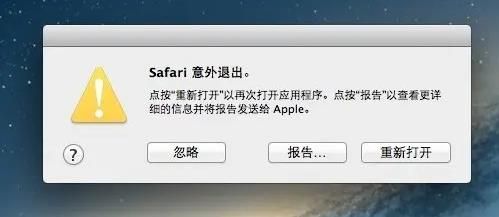
2. 缓存文件过多,内存不足
无论是软件崩溃,还是浏览器加载的页面过多,都会导致mac系统内存不足而变得卡顿。如果加之平常未及时清理缓存文件,就会导致系统的空间占用过大,加剧内存不足的状况。
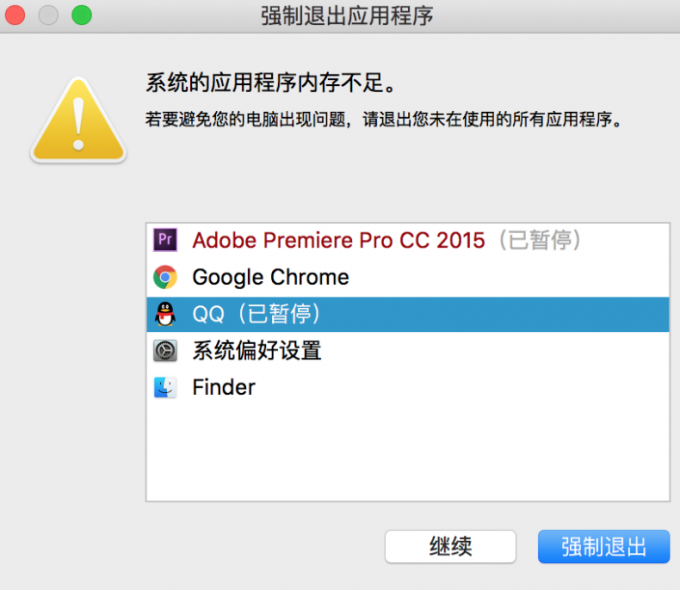
3.恶意程序
下载文件的过程中不小心下载了恶意程序,或信任并安装了恶意软件的话,也会拖慢mac系统的进程,从而导致mac变卡。
4.除此之外,还有突然网络不佳、机身过热(处于高温地方、长时间运行高能耗软件)、电量不足等原因。
二、mac卡死的正确处理步骤
如果mac突然卡死的话,应该怎么处理比较好呢?接下来,一起来了解下mac卡死的正确处理步骤。
第一步:检查网络的稳定性。mac主要使用无线网络,可切换至更稳定的网络,或移动电脑至无线网络信号强的区域。
第二步:退出崩溃软件
如果是软件崩溃引起的mac卡顿,如图3所示,可使用苹果菜单中的强制退出功能。
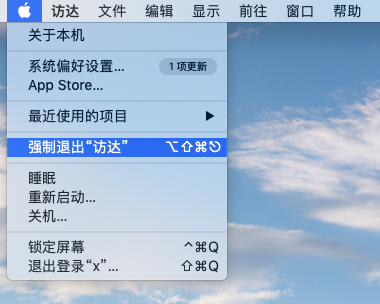
在弹出的“强制退出应用程序”功能,将崩溃的软件强制退出,避免其占用过多的系统资源拯救程序。
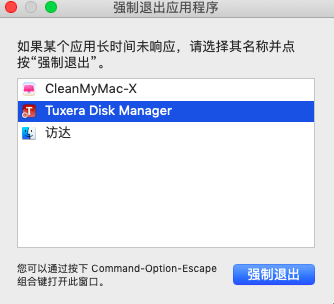
第三步:扫描磁盘,清除垃圾文件
最后,使用专业的mac清理扫描软件,对电脑进行一次深度的清理与扫描,清除系统垃圾、移除恶意威胁、提升系统运行速度。
以常用的mac清理软件cleanmymac为例,其专业而智能的一键扫描功能,能快速“纠”出系统中的问题,快速恢复电脑的建立状态。
如图5所示,一键扫描后,系统中待清理的垃圾文件、恶意威胁、提升速度的项目都会一一罗列出来,我们只需点击扫描结果即可查看与清理。
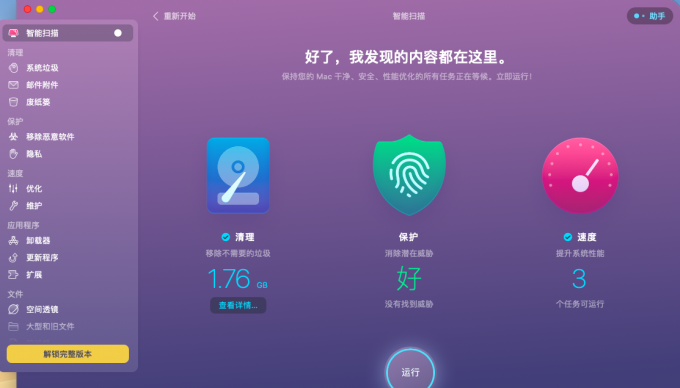
打开清理的扫描结果,可快速浏览电脑中存在的系统垃圾以及废纸篓中垃圾。对于每一大类的系统垃圾,可进一步查看其中包含的文件细项,比如如图6所示,在用户缓存文件中,可以看到包含了很多软件缓存。
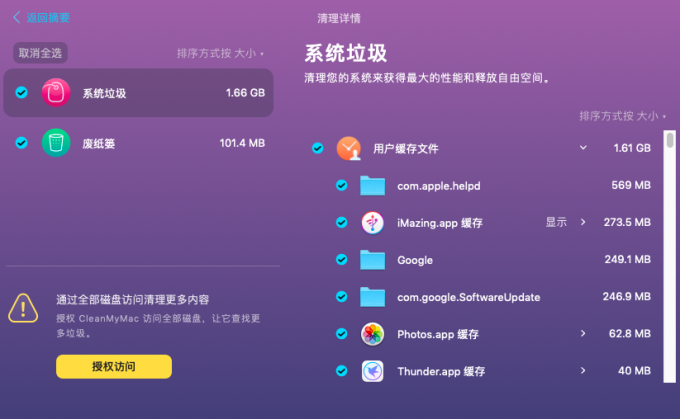
虽然mac系统拥有优秀的安全性,但也不能确保万无一失。其实只要查看cleanmymac中的恶意软件扫描结果,即可将这些偷偷隐藏的恶意程序扫描出来。即使我们相信mac系统很安全,也要定期扫描一下以防万一。
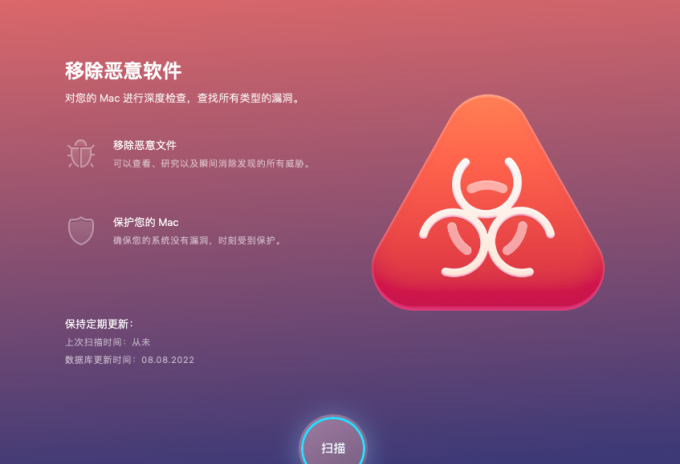
清除了垃圾文件、恶意软件,最后再通过维护功能,进一步提升mac的运作性能。cleanmymac的一键智能扫描中会给出提升mac运行速度的建议,除此之外,如果还想进一步优化系统,还可以使用其“维护”功能。
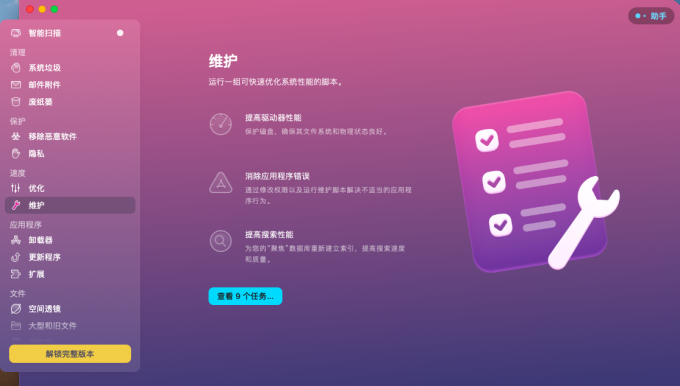
cleanmymac的维护功能中,提供了释放RAM、释放可清除空间、运行维护脚本等九大功能,并给出了“使用推荐”。如果对mac系统比较熟悉,有一定系统维护经验的人,可以尝试使用这些维护功能。
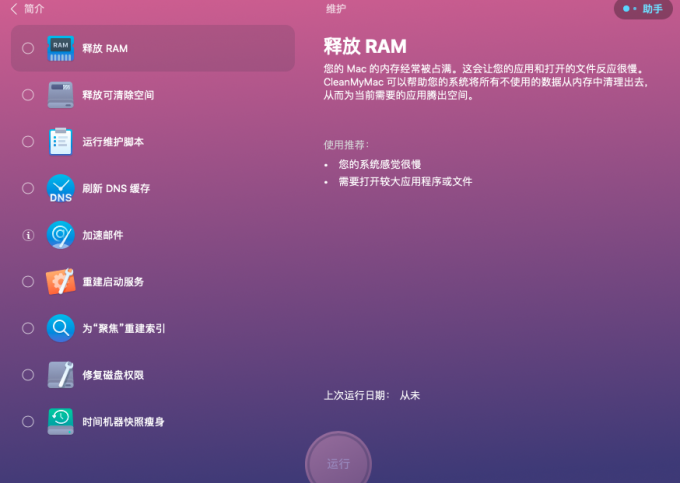
三、小结
以上就是关于mac突然很卡是为什么,mac卡死的正确处理步骤的相关内容。虽然mac系统性能比较好,但也无法避免突然变卡的状况。不过不用担心,cleanmymac可以解决引起mac卡顿的大部分问题,让电脑变得更加健康。
展开阅读全文
︾